บทความนี้จะอธิบายสิ่งที่ป๊อปอัป “ไดรฟ์ออฟไลน์ ” หมายถึงเมื่อคุณใช้ iBoysoft Data Recovery for Mac เพื่อสแกนหรือกู้คืนข้อมูล คุณยังหาวิธีแก้ปัญหาที่ใช้งานได้จริงเพื่อให้ไดรฟ์กลับมาออนไลน์ได้
สารบัญ:
- 1. ดิสก์ออฟไลน์หมายความว่าอย่างไร
- 2. วิธีแก้ไขไดรฟ์ออฟไลน์
ดิสก์ออฟไลน์หมายความว่าอย่างไร
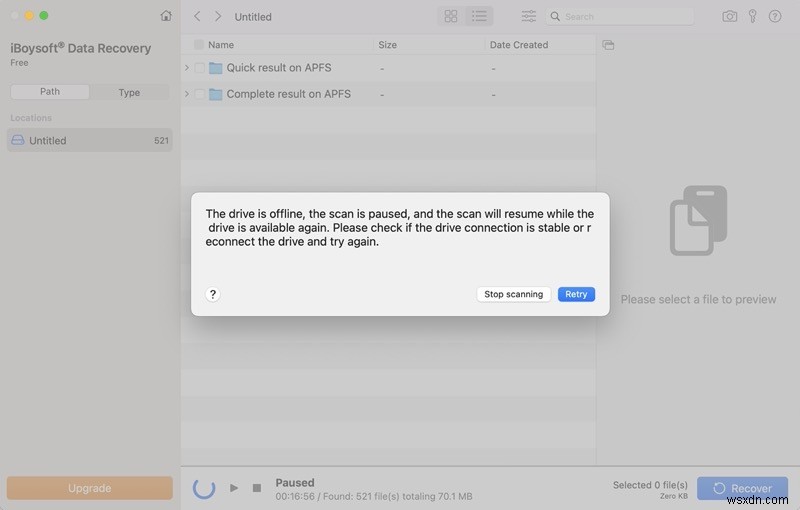
"ไดรฟ์ออฟไลน์อยู่ " เป็นข้อความแสดงข้อผิดพลาดที่คุณได้รับเมื่อคุณใช้ iBoysoft Data Recovery for Mac เพื่อสแกนอุปกรณ์จัดเก็บข้อมูลของคุณเพื่อหาข้อมูลที่สูญหายหรือเพื่อกู้คืนไฟล์ที่พบจากอุปกรณ์ หมายความว่าขณะนี้ไดรฟ์ของคุณถูกตัดการเชื่อมต่อจากคอมพิวเตอร์และไม่สามารถสแกนข้อมูลได้ หรือกู้คืนไฟล์จากมัน
เมื่อฮาร์ดไดรฟ์ แฟลชไดรฟ์ USB การ์ด SD หรือสื่อบันทึกข้อมูลอื่นๆ ออฟไลน์ การสแกนจะไม่เสร็จสิ้นโดยบังคับใช้ แต่จะหยุดชั่วคราว อย่าคลิกหยุดการสแกน เพราะทันทีที่ไดรฟ์กลับมาออนไลน์ การสแกนจะกลับมาทำงานต่อ
หากดิสก์ของคุณออฟไลน์ในระหว่างการกู้คืน การกู้คืนจะถูกยกเลิกทันทีเพื่อความสมบูรณ์ของข้อมูลที่กู้คืน คุณต้องคลิกปุ่มกู้คืนเพื่อกู้คืนไฟล์ทั้งหมดอีกครั้งหลังจากที่ไดรฟ์พร้อมใช้งาน
ดังนั้น เมื่อดิสก์ของคุณออฟไลน์ คุณไม่สามารถละเว้นข้อความได้ แต่ดำเนินการเพื่อลบสถานะออฟไลน์ มิฉะนั้น iBoysoft Data Recovery for Mac จะไม่สามารถสแกนไดรฟ์ของคุณและกู้คืนไฟล์ให้คุณได้
วิธีแก้ไขไดรฟ์ออฟไลน์
ไดรฟ์แบบออฟไลน์มักเป็นผลมาจากการเชื่อมต่อฮาร์ดแวร์ที่ไม่เสถียร นี่คือรายการตรวจสอบ
- เชื่อมต่อไดรฟ์เข้ากับพอร์ต USB จนสุด
- ถอดปลั๊กไดรฟ์และเสียบไดรฟ์เข้ากับ Mac อีกครั้ง
- ลองเชื่อมต่อฮาร์ดไดรฟ์หรือไดรฟ์ USB กับ Mac โดยตรงโดยไม่ต้องใช้ฮับ USB หรือแท่นเชื่อมต่อ USB
- ใช้อะแดปเตอร์ USB, ฮับ USB, แท่นวาง USB หรืออะแดปเตอร์การ์ด SD/เครื่องอ่านการ์ด SD สำหรับการ์ดหน่วยความจำ
- เปลี่ยนเป็นพอร์ต USB อื่นบนคอมพิวเตอร์ Mac ของคุณ
- ตรวจสอบให้แน่ใจว่าฮาร์ดไดรฟ์ แท่นเชื่อมต่อ USB หรือฮับ USB ที่ต้องใช้แหล่งจ่ายไฟภายนอกได้รับพลังงานเพียงพอจากเต้ารับบนผนัง
หลังจากที่ดิสก์ของคุณกลับมาออนไลน์อีกครั้ง คุณสามารถคลิกปุ่มลองอีกครั้งเพื่อให้ iBoysoft Data Recovery for Mac ทำการสแกนต่อไปได้ หากซอฟต์แวร์กู้คืนข้อมูลไม่สามารถดำเนินการตามกระบวนการที่ถูกขัดจังหวะต่อได้ ให้เริ่มแอปและทำการสแกนดิสก์อีกครั้ง
หากปัญหายังคงอยู่ แสดงว่าไดรฟ์ของคุณอาจมีปัญหาในฮาร์ดแวร์ ขอแนะนำเป็นอย่างยิ่งว่าคุณควรสำรองข้อมูลไดรฟ์ของคุณด้วยคุณลักษณะการโคลนดิสก์ของ iBoysoft DiskGeeker ทันที จากนั้นกู้คืนข้อมูลจากสำเนาที่คัดลอกมา


